编辑:系统城
2014-12-22 14:40:44
来源于:系统城
1. 扫描二维码随时看资讯
2. 请使用手机浏览器访问:
http://wap.xtcheng.cc/xtjc/1139.html
手机查看
Windows7系统一运行就会在系统内产生临时文件并存放在C盘中,一般系统默认的系统盘为C盘,直接把文件保存在C盘下会给C盘空间造成压力,也会拖慢系统的运行速度,所以小编建议大家可以更改下临时文件的存放路径。
Windows7更改临时文件的存放路径:
步骤一:在Windows7桌面打开“开始”菜单,然后打开菜单里面的“控制面板”,在“控制面板”里面找到“系统”的选项打开。
步骤二:在win7系统的系统设置界面中,我们在左侧的菜单栏目中找到“高级系统设置”,点击打开。
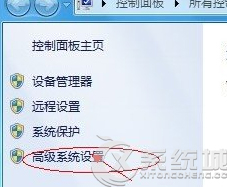
步骤三:在win7系统的高级系统设置中,我们切换到“高级”这个选项卡,然后点击界面下方的“环境变量”,然后在环境变量的界面中进行临时文件夹的设置。
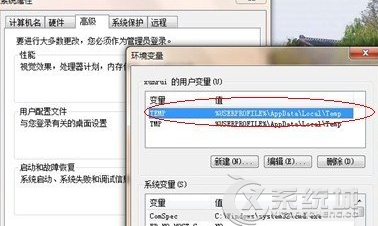
步骤四:在“环境变量”的界面中,我们可以看到TEMP、TMP两个选项,我们分别选中这两格变量选项,然后点击下方的编辑按钮,在编辑的界面中我们按照自己的习惯重新设置Windows7系统临时文件夹的路径就可以了。
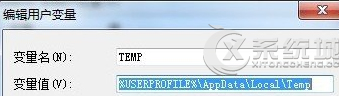
通过控制面板,在环境变量的选项中找到临时文件的更改选项,就可以重新设置Windows7临时文件的存放位置了,这样一来就减轻了系统的压力,提高系统的运行速度。

微软推出的Windows系统基本是要收费的,用户需要通过激活才能正常使用。Win8系统下,有用户查看了计算机属性,提示你的windows许可证即将过期,你需要从电脑设置中激活windows。

我们可以手动操作让软件可以开机自启动,只要找到启动项文件夹将快捷方式复制进去便可以了。阅读下文了解Win10系统设置某软件为开机启动的方法。

酷狗音乐音乐拥有海量的音乐资源,受到了很多网友的喜欢。当然,一些朋友在使用酷狗音乐的时候,也是会碰到各种各样的问题。当碰到解决不了问题的时候,我们可以联系酷狗音乐

Win10怎么合并磁盘分区?在首次安装系统时我们需要对硬盘进行分区,但是在系统正常使用时也是可以对硬盘进行合并等操作的,下面就教大家Win10怎么合并磁盘分区。